Для користувачів, які ведуть активний спосіб життя, результати тренувань повинні потрапляти не тільки в Zepp Life (Mi Fit), але і в Google Fit. Синхронізація цих програм не відбувається за замовчуванням, тому власнику трекера четвертого покоління доведеться докласти зусиль для її успішного виконання. Ця стаття якраз про те, як підключити Zepp Life до Google Fit.
Для чого це потрібно
Підключення Mi Band 4 і фірмового додатку до Google Fit буде корисним для кожного власника такого гаджета. Основні переваги такої синхронізації є такі:
- Сумісність Google Fit з більшістю інших програм для тренувань;
- розширення функціоналу додатку Mi Fit;
- зручність у використанні двох утиліт одночасно (вони мають різні функції).
Процес підключення
Інструкція з підключення додатків проста і доступна. Для її виконання в будь-якому випадку не потрібно володіти навичками програміста. Найголовніше - виконувати описані кроки. Досягти мети і отримати дві робочі програми з цікавим функціоналом вдасться, якщо правильно дотримуватися послідовності кроків.
Процедура встановлення та налаштування Mi Fit відома кожному користувачеві. Тому в інструкції ми приділимо більше уваги програмі Google Fit.
Встановлення Zepp Life та Google Fit
Першим кроком є перехід до Google Play або App Store і завантажте фірмовий додаток Mi Band 6 та Google Fit. Обидва додатки є абсолютно безкоштовними для будь-якої операційної системи смартфона і знаходяться у відкритому доступі.
Налаштування програм
Другий крок передбачає підключення оригінального Mi Band 4 до додатку Xiaomi і створення облікового запису Google Fit. У першому випадку складнощів не виникає, а в другому ми розглянемо його покроково.
Налаштування Google Fit робиться наступним чином:
- Відкрийте програму і натисніть "Продовжити як...".
- Введіть дані: стать, дату народження, вагу та зріст і натисніть "Далі".
- Дайте дозвіл (клавіша "Увімкнути") або відмовтеся ("Ні, дякую") на запуск програми у фоновому режимі та автоматичне відстеження активності.
- Встановіть хвилини активності та кардіо бали.
- Натисніть кнопку "Готово".
Після цих кроків відкривається головна сторінка Google Fit. На ній є інформація про тривалість активності, кардіо бали, кроки, витрачені калорії, пройдену відстань тощо. Спочатку всі дані "обнулені", але після підключення трекера вони будуть оновлені.
Синхронізація
Третій крок - розібратися, як синхронізувати програми. Ми вже знаємо, як підключити трекер до фірмового додатку, тому розглянемо інструкцію з підключення вже працюючого Mi Fit і Google-версії програми для тренувань.
Підключення до Google Fit робиться наступним чином:
- Відкрийте Zepp Life (Mi Fit) і перейдіть на вкладку "Профіль".
- Прокрутіть трохи нижче і відкрийте "Додати акаунти".
- Виберіть Google Fit.
- Підтвердіть, натиснувши "Додати Google Fit".
- Дозвольте синхронізацію, натиснувши кнопку "Дозволити".
Успішне сполучення відображається Mi Fit у списку підключених додатків до Google Fit ("Профіль" - три крапки вгорі - "Налаштування" - "Керування підключеними програмами та пристроями").
Додавання вашого пристрою до Zepp Life
Наостанок давайте розберемося, як прив'язати свій гаджет до Mi Fit. Для необізнаних користувачів зазначимо, що підключення фітнес-браслета до фірмової утиліти відбувається класично. Для цього не потрібні сторонні додатки або пристрої - тільки робочий смартфон, Mi Band 7 (або будь-який інший гаджет Xiaomi) і програма, завантажена безкоштовно з Google Play або App Store.
Якщо ви додасте новий пристрій до Mi Fit, підключеного до Google Fit, вам не потрібно буде повторно синхронізувати програми.
Підключення Mi Fit до Google Fit на перший погляд здається справжнім квестом. Потрібно пройти по кроках, і розібратися в цьому без інструкції буде непросто. Але насправді ніяких особливих складнощів у цій справі немає. Вам не потрібно йти в сервісний центр або виконувати будь-які операції над окремими механізмами пристрою, щоб об'єднати дані з тренувальних сесій. Наша покрокова інструкція дозволяє виконати операцію всього за кілька хвилин і після цього користуватися утилітами зручніше, отримуючи від них максимум користі.

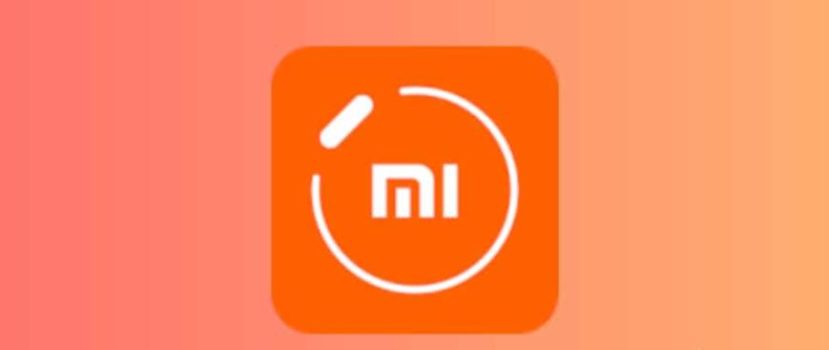




Неможливо синхронізувати мене
Seguí todos los pasos, zeep не з'являється як додаток, завантажений у Google Fit, і не синхронізує жодних даних?
не працює; жодні попередні дані не синхронізуються, а синхронізація переривається через дні